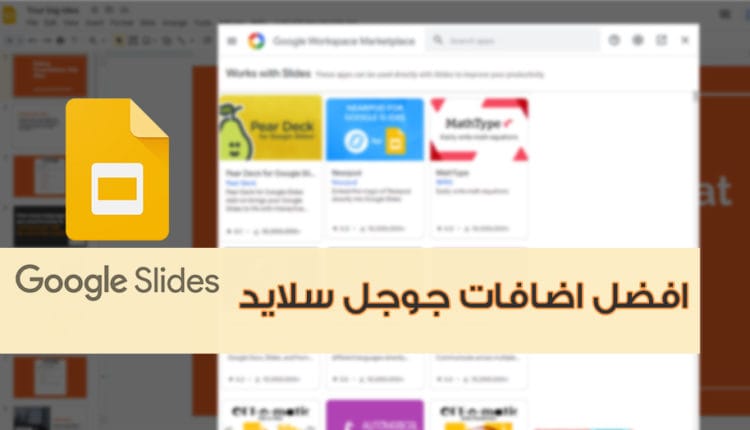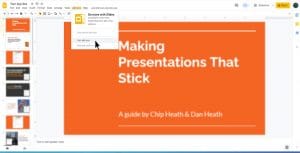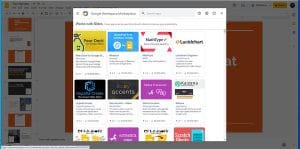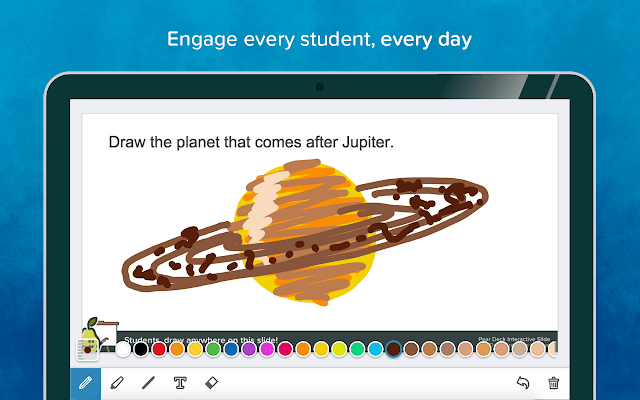افضل اضافات جوجل سلايد Add-ons تساعدك في عمل عروض تقديمية تفاعلية
عند رغبتك في القيام بأحد العروض التقديمية ،فإن أول برنامج يخطر على ذهنك هو برنامج PowerPoint الشهير ، هذا الأخيرة من الشركة الضخمة Microsoft ، مما يعني أن جودته عالية حتما ولهذا ليس من الغريب أن يكون الخيار الأول دائما للراغبين في عمل عروض تقديمية سواء دراسية أو غيرها .
ولكننا نلاحظ على ان برنامج يفقد صدارته بشكل ملحوظ في السنوات القليلة الماضية و قد قامت بتعويضه العروض التقديمية المجانية من Google ، اليوم وقد اصبحت الإختيار الأول لمقدمي العروض التقديمية و الأبرز أنه مجاني ويمكن تثبيت اضافات جوجل سلايد Add-ons بكل حرية وسهولة مما يدعمك بالعديد من الأدوات لإنجاز عرض تقديمي مذهل ومقنع.
كيفية تثبيت Google Slides Add-Ons
- قم بالضغط فوق “الإضافات” في شريط التنقل.
- اضغط على “إنشاء الوظائف الإضافية”.
- قم بالضغط على الإضافة التي تريد تثبيتها وانقر فوق الزر “+ مجاني”.
- وبهذا ، فقد تم تثبيت !
كيفية تقوم بإلغاء تثبيت Google Slides Add-Ons
- اضغط فوق “الإضافات”
- اضغط فوق “إدارة الوظائف الإضافية”
- حدد الخيار “إدارة” وانقر فوق الزر “إزالة”
افضل اضافات جوجل سلايد
تقدم جوجل متجراً ( Google Workspace ) ويضم العديد من الاضافات التي يمكن استخدامها مع مجموعة منتجات جوجل مثل الجيميل وكذلك التقويم وأيضاً خدمة الكتابة Google Docs, والعديد من الإضافات الرائعة التي تسهل عليك إنجاز الأعمال بأفضل صورة.
نتعرف الآن على مجموعة مختارة من أفضل اضافات جوجل Slide التي يمكنك الإستفادة منها في صناعة عرض تقديمي رائع والتمتع بخلفيات وتحركات وتأثيرات رائعة على النصوص والمحتوى المُقدم.
1- إضافة Animated gifs
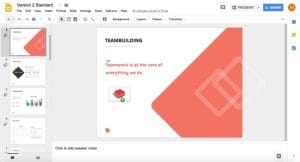
رابط تعريف الإضافة وكيفية إستخدامها
GIF ،هو عبارة عن صورة متحركة تضيف نوعا من الحركية و التنسيق لعرضك التقديمي و توحي على أنه عرض إحترافي لكن يبقى السؤال المطروح، كيف بإمكاننا القيام بإدراج صورة gif في شرائح جوجل؟
من خلال الإضافى التالية سوف تتمكن من إضافة صور متحركة إحترافية إلى عرضك التقديمي ، كل ما عليك أن تقوم به هو التوجه و البحث عن نوع gif الذي تريده فمن خلال الشريط الجانبي المكتوب عليه “صور متحركة متحركة”. سوف تجد فيه خيارين لأجل الإختيار من بينها. اضغط فوق الصورة الذي ترغب في إدراجها وبشكل تلقائي سوف يظهر في عرضك أو شريحتك التقديمية .
وتجدر الإشارة إلى أن الإضافة التالية هي جد بسيطة من ناحية الإستخدام و ليس عليك أن تكون خبيرًا تقنيًا لأجل إستخدامه.
2- إضافة Slido
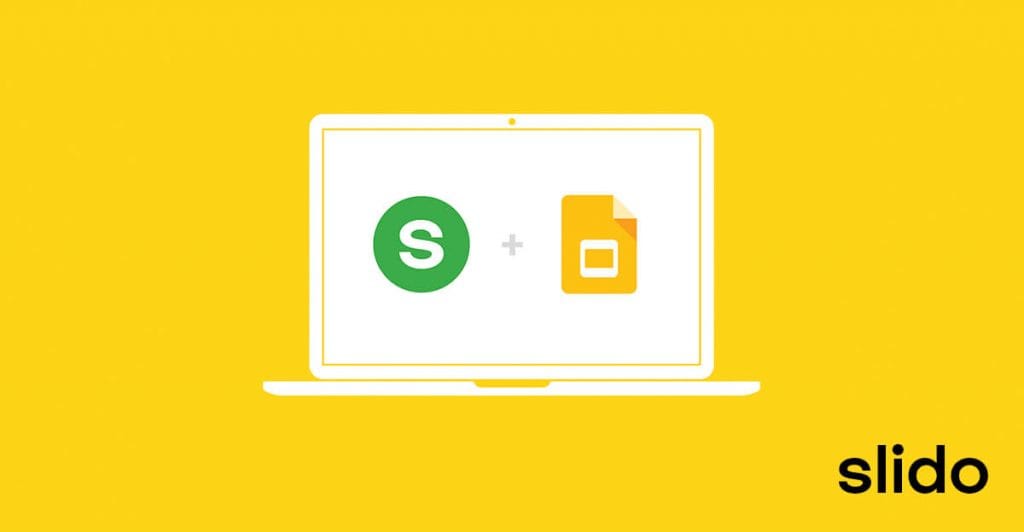
إن أفضل العروض التقديمية وأكثرها إحترافية هي تلك التي تسمح بخلق نوع من التواصل مع الجمهور وأن لا يكون مقتصرا على مقدم العرض فقط ، بل يجب أن يكون الجمهور طرفا أيضًا في هذا العرض حيث يضيف إلىه إمكانية المشاركة وهو شيء ضروري في أي عرض تقديمي.
ولأجل فعل ذلك أنت لن تجد أفضل من برنامج Slido الشهير حيث تعد Slido واحدة من أفضل اضافات جوجل سلايد المخصصة للعروض التقديمية وهي من شركة Google بطبيعة الحال ، هذه الإضافة أو الأداة سوف توفر لك كمقدم العرض إمكانية وضع استطلاعات لجمع آراء و إجابات جمهورك بشكل مباشر أثناء تقديمك للعرض ، لهذا وإن كنت مهتما بعرفة وجهة نظر جمهورك ما عليك إالا إستعنال هذا البرنامج مع الإشارة إلى أنه مجاني .
3- Script Slide: A Google Slides Add Ons to Prompt
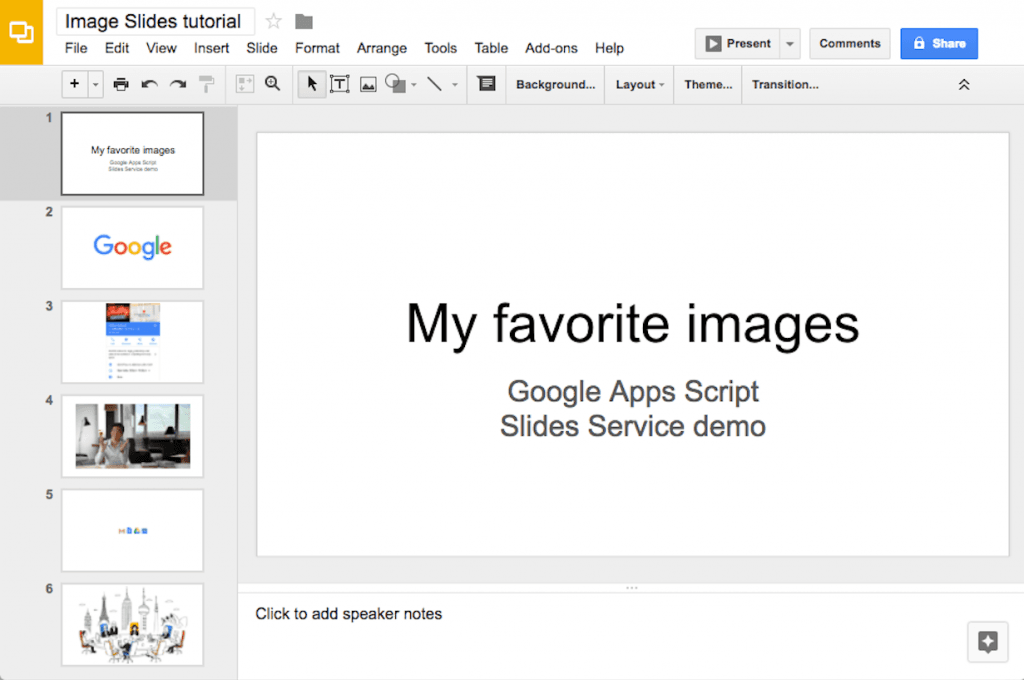
رابط تعريف الإضافة وكيفية إستخدامها
من أبرز و أكبر المشاكل أو التحديات التي تواجد صانعي العروض أثناء تقديم العرض هو قيامهم بتذكر كافة ملاحظات وكلام المتحدث التي ثم إدراجها مما يؤذي بهم إلى التلعثم والتعثر في الكلام أمرًا مما يجعل العرض يبدو غير إحترافي .
لهذا وجدت هذه الإضافة حيث يمكن أن تكون Script Slide مساعدة كبيرة في مثل هذه الحالات الحرجة .
ببساطة قم بإضافتها فهي تساعدك على استرجاع ملاحظات المتحدث على شاشة الكمبيوتر هكا الأمر الذي سوف يساعد المتحدث بشكل كبير جدا على التركيز على الفكرة أكثر من حفظ النص فقط ، في حقيقة الأمر Script Slide هذه جد هامة و لابد منها ، كما أنه بالإمكان التحكم بها عن بعد من خلال جهاز الكمبيوتر و ذلك بواسطة ربطها عبر هاتفك الذكي ، و قد أشارت العديد من الدراسات التي أجريت حول هطه الأداة على أنها جد هامة ومفيدة لصناع العروض التقديمية .
اقرأ أيضاً: أفضل برامج إنشاء العروض التقديمية الإحترافية والبسيطة
4- إضافة الألوان Paletti
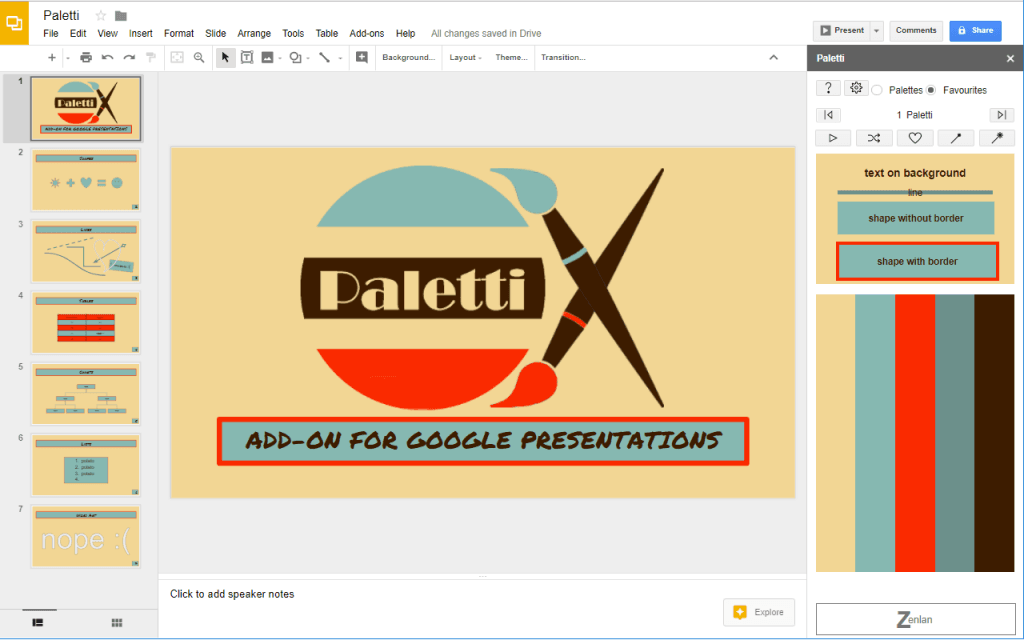
إن القيام باستخدام الألوان في العروض التقديمية شيء له أهمية كبيرة جدا بغض النظر عن نوعية العرض حيث تقوم هطه الألوان و الظلال التنوعة و المختلفة على تحفيز المشاعر والأفكار عند المتلقي هكا ما جعل مزيج الألوان جانبًا أساسيًا من اي عرض تقديمي ، وإن كنت مهتما فان برنامج Paletti يوفر للمستخدمين تغيير ألوان شرائحهم في العرض .
إن إضافة Paletti هي عبارة عن مجموعة مكونة من العديد من الألوان و التي يمكنك استخدامها في أي عرض تقديمي من Google Slides و الجميل في هذه الإضافة أنها سهلة جدا من ناحية الإستخدام حيث بإمكانك إضافة أي لون ترغب به إلى شريحتك بضغطة زر واحدة .
اوفر لك أيضا إضافة Paletti القيام بتحرير لوحات الألوان وإنشائها وحفظها بسرعة كما يمكن للمستخدمين أيضًا القيام باستخراج لون معين من الصورة ، إن إضافةجوجل هذه جد هامة في إثراء العروض التقديمية بشكل عام .
5- إضافة الأيقونات Insert Icons
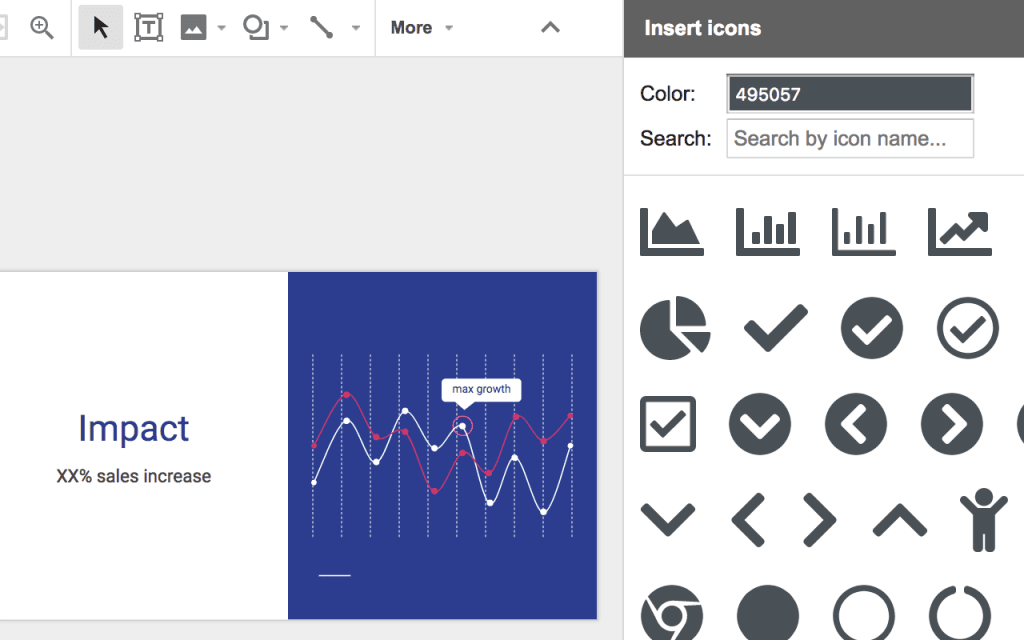
إن الرسوم التوضيحية لها دزر جد هام أيضا في العروض التقديمية حيث أنها تساهم في جعل الأشخاص قادرين على التصور بشكل أفضل وأعمق كما أنها تضفي جاذبية كبيرة على العرض التقديمي ، و هذه الإضافة أيضا تأتينا من جوجل والتي تساعد المستخدم على استيراد كل ما يرغب فيه من رموز و ألوان و إدراجها في عرضه التقديمي بسهولة تامة . اعتمد على اضافات جوجل سلايد Insert Icons في إضافة العديد من الأيقونات والرموز المعبرة جداً والتي يمكن إستخدامها في توضيح المعلومات.
و لأجل إستخدام هذه الإضافة ببساطة انتقل إلى علامة التبويب “الوظائف الإضافية” وقم بالنقر عليها سوف تجدها في شريط التنقل. اضغط بعد ذلك على خيار “إظهار الشريط الجانبي” ، و سوف يظهر شريط جانبي على الجانب الأيمن من شاشتك . سوف تجد على الشريط الكثير من الأيقونات والأشكال المختلفة و المتنوعة و أنت ما عليك إالا تحديد الشكل واللون المناسبين ، و سوف يظهر الرمز في شريحتك.
اقرأ أيضاً: اهم 10 نصائح لـ عمل عرض بوربوينت احترافي مميز
6- اضافة الأسئلة Pear Deck
تسمح لك اضافة الأسئلة Pear Deck من تقديم عرضك التقديمي في صورة سؤال وجواب أو أسئلة فقط للطلاب بطريقة تفاعلية مميزة وقد تطويرها بواسطة مجموعة من المُعلمين لتناسب المحتوى التعليمي مع إمكانية التنقل بين الإجابات والمُحتوى بضغطات سهلة.
كما يمكن لطلابك الوصول لمحتوى الدرس عبر أي متصفح أو جوال بسهولة مع إمكانية تقديم اختبارات عبر الإنترنت واستلام الإجابات من الطلاب في الوقت الفعلي. هي من اضافات جوجل سلايد المميزة والتي يمكنها تقديم الكثير في الدروس اونلاين والمحاضرات عبر الإنترنت.